在使用U盘的过程中,有时会遇到U盘出现写保护状态的情况,导致无法对U盘进行写入操作。这给我们的工作和生活带来了不便。本文将介绍一些有效的方法,帮助读者快速、简单、可靠地解除U盘的写保护状态,恢复正常使用。
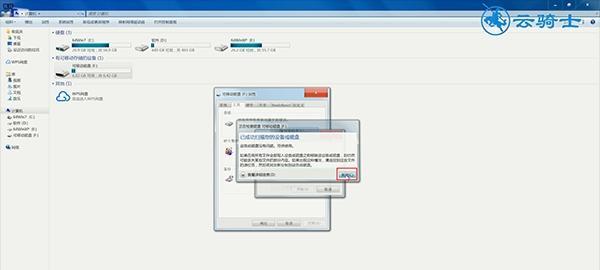
一、检查U盘开关是否处于写保护状态
如果U盘配备了写保护开关,首先要确保开关处于非写保护状态,只有在开关关闭的情况下,才能对U盘进行写入操作。
二、检查注册表设置是否导致写保护
使用Win+R快捷键打开运行窗口,输入“regedit”进入注册表编辑器。依次展开"HKEY_LOCAL_MACHINE\SYSTEM\CurrentControlSet\Control\StorageDevicePolicies",查看WriteProtect键值是否为1,如为1,则将其改为0。
三、使用病毒查杀软件扫描U盘
有些病毒会将U盘设为只读状态,为了避免病毒传播,我们可以使用病毒查杀软件对U盘进行全盘扫描,确保没有病毒存在。
四、通过命令行解除U盘写保护
打开命令提示符窗口,输入“diskpart”进入磁盘分区工具。接着输入“listdisk”查看磁盘列表,找到对应的U盘,输入“selectdiskX”(X为U盘对应的磁盘号),然后输入“attributesdiskclearreadonly”清除只读属性。
五、使用U盘修复工具修复写保护问题
一些U盘制造商提供了专门的修复工具,可以用于解决U盘写保护问题。前往制造商官网下载并运行修复工具,按照提示进行操作。
六、格式化U盘解除写保护
在确保U盘中没有重要数据的情况下,可以尝试对U盘进行格式化操作,从而解除写保护状态。右键点击U盘,在弹出菜单中选择“格式化”,按照提示进行格式化即可。
七、检查U盘是否受损
如果上述方法均无效,可能是U盘硬件本身出现了问题。可以尝试将U盘插入其他电脑或接口上,确认是否能够正常操作。若依然无法解除写保护,很可能是U盘本身存在硬件故障,需要更换新的U盘。
八、清理U盘连接口及USB接口
有时候,U盘连接口或USB接口上的灰尘或污垢可能导致接触不良,进而引发写保护状态。可以使用棉签蘸取少量酒精清洁U盘连接口和USB接口,确保良好的接触。
九、尝试更换USB接口或电脑
有时候,USB接口本身存在问题,可能导致U盘被误识别为只读设备。可以将U盘插入其他USB接口或另一台电脑上,看是否能够正常写入数据。
十、更新系统驱动程序
有时候,旧版系统驱动程序可能会导致U盘出现写保护状态。可以前往官方网站下载并安装最新的驱动程序,然后重新连接U盘。
十一、尝试使用管理员权限解除写保护
右键点击U盘,选择“属性”,切换到“安全”选项卡,点击“高级”,在“所有者”选项中选择管理员账户,并勾选“替换所有者...”和“以任何用户的身份”两个选项,点击确定并应用。
十二、检查磁盘错误并修复
在资源管理器中右键点击U盘,选择“属性”,切换到“工具”选项卡,点击“检查”按钮,勾选“扫描并修复磁盘错误”选项,然后点击“开始”按钮。
十三、重启电脑并重新插入U盘
有时候,电脑长时间运行后会出现一些奇怪的问题,包括U盘写保护。可以尝试重启电脑,并在重新启动后重新插入U盘。
十四、咨询专业人士或厂家客服
如果无论如何都无法解除U盘的写保护状态,可以向专业人士或U盘厂家客服咨询,寻求进一步的帮助和建议。
十五、
通过以上方法,我们可以轻松有效地解除U盘的写保护状态。根据具体情况选择合适的方法,即可使U盘恢复正常使用。
解决U盘写保护问题的有效方法
U盘作为一种常见的移动存储设备,我们常常会遇到写保护的问题,即无法对U盘进行写入操作。本文将介绍多种有效的方法来解决U盘的写保护状态,让您的数据自由传输。
段落
1.检查物理写保护开关是否打开
检查U盘外壳上是否有物理写保护开关,确保其没有被意外打开,阻止了写入操作。
2.使用注册表编辑器修改注册表
运行regedit命令打开注册表编辑器,找到HKEY_LOCAL_MACHINE\SYSTEM\CurrentControlSet\Control\StorageDevicePolicies路径下的WriteProtect项,并将其数值改为0。
3.使用命令行工具去除写保护
打开命令行工具,输入diskpart命令,然后依次执行listdisk、selectdiskX(X代表U盘对应的磁盘号)和attributesdiskclearreadonly命令,去除U盘的写保护状态。
4.执行病毒扫描杀毒
使用权威的杀毒软件对U盘进行全盘扫描,排除病毒感染导致的写保护问题。
5.使用专业的U盘修复工具
下载并使用专业的U盘修复工具,如ChipGenius、HPUSBDiskStorageFormatTool等,进行修复操作。
6.修改文件系统为NTFS
将U盘的文件系统格式修改为NTFS,有时候FAT32格式可能会导致写保护问题的出现。
7.检查U盘是否损坏
使用其他电脑或设备尝试连接该U盘,以确认是否是U盘自身的故障导致写保护状态。
8.更新或重新安装驱动程序
进入设备管理器,找到U盘所在的USB控制器,右键点击卸载,然后重新插入U盘,让系统自动安装最新的驱动程序。
9.检查U盘是否被加密
检查U盘是否启用了加密功能,如果启用了加密,可能会导致写保护状态。
10.格式化U盘
如果以上方法都无效,可以尝试将U盘进行格式化,但请注意备份重要数据。
11.更换U盘
如果以上方法都无法解决问题,很可能是U盘本身出现了硬件故障,建议更换一个新的U盘。
12.寻求专业的技术支持
如果您对U盘的写保护问题无法自行解决,可以寻求专业的技术支持,如联系U盘生产商或找到专业的电脑维修店。
13.防止写保护问题的发生
在平时的使用过程中,注意防止U盘感染病毒、避免频繁插拔U盘等操作,可以减少写保护问题的发生。
14.学习U盘维护知识
多了解U盘的维护知识和使用技巧,可以更好地预防和解决写保护问题。
15.注意备份重要数据
在使用U盘存储重要数据时,务必定期进行备份,以防数据丢失或受到写保护的影响。
通过本文介绍的多种方法,您可以轻松地去除U盘的写保护状态,确保数据的自由传输。在遇到写保护问题时,可以尝试逐一排查以上方法,并选择最适合自己情况的解决方案。记住,备份数据是十分重要的,不要忽视数据的安全性。




